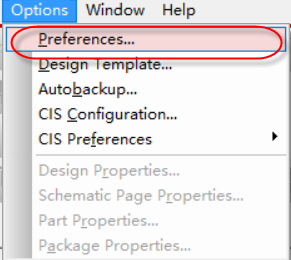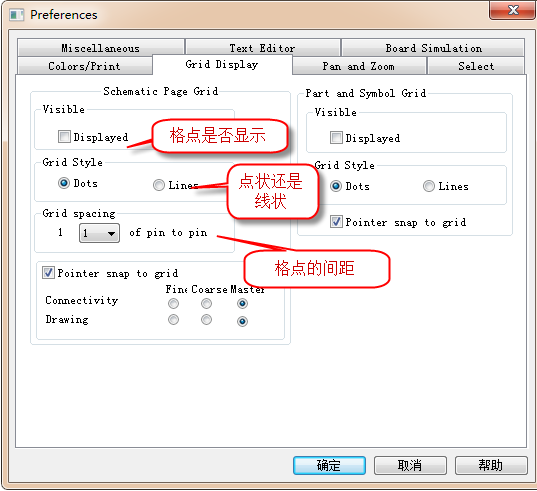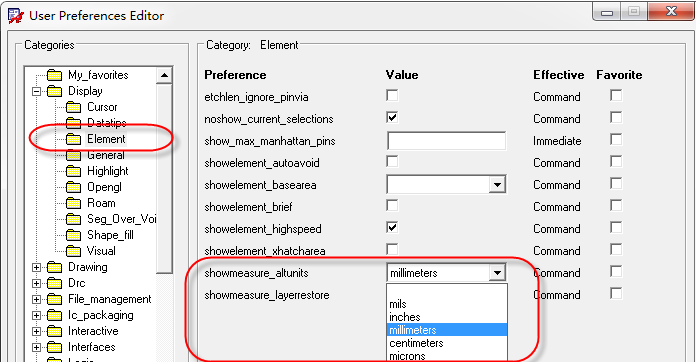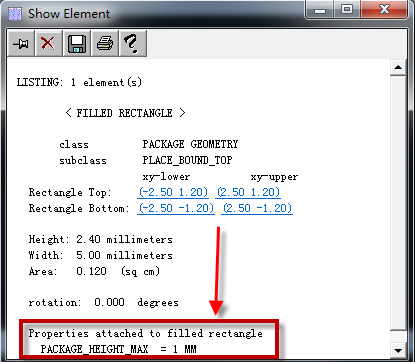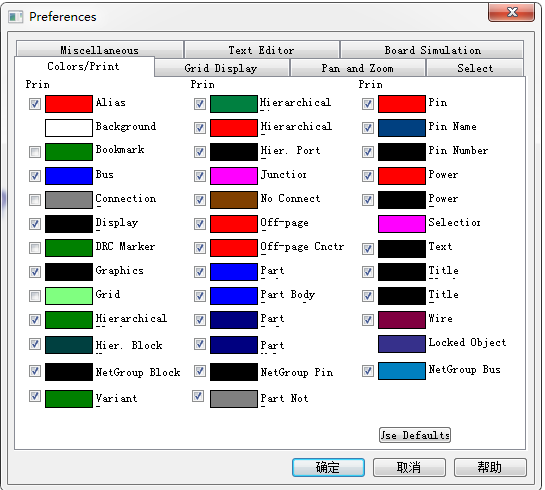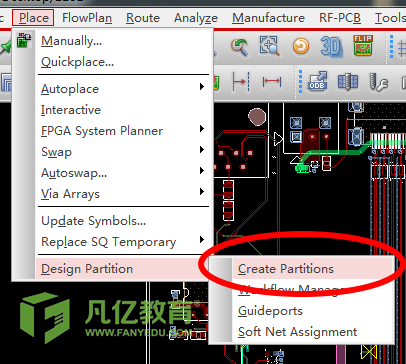- 全部
- 默认排序
答:在运用orcad绘制原理图之前,首先要把整个的格点设置好,设置的方法如下:第一步,执行菜单Options→Preference…,在弹出的界面中选择Grid Display选择,在此选项中对格点进行设置,如图3-8所示; 图3-8 格点设置示意图第二步,左侧的Schematic Page Grid是原理图设计的格点,右侧Part and Symbol Grid是封装库设计的格点;Ø Visible选项中,勾选Displayed是在设计时
答:第一步,orcad中的格点是分为原理图设计格点与封装库设计格点,点击Options→Preference选项,在弹出的界面中选择Grid Display选项,如图2-73所示,左侧为原理图设计格点,右侧封装库设计格点; 图2-73 格点显示设置示意图第二步,点击菜单Options→Design Template…选项,在弹出的界面中选择Grid Reference,进行格点参数的设置,如图2-74所示,每个参数的具体含义如下所示: &nb
答:我们这里讲解一下,在使用测量命令时候,如何让Allegro软件显示双单位,具体操作如下:第一步,执行菜单命令,Setup-User Preferences,进行用户参数的设置,在左侧边栏中选择Display选项,在子菜单中找到Element选项,如图5-189所示,在右侧找到showmeasure altunits选项,设置另一种单位;
答:在做PCB设计时,有时结构上会对局部的器件布局有高度要求,不能将超过高度限制的器件放到限高区,否则会导致PCB装配问题。这个高度信息我们可以在做PCB封装时进行设置,设置好了就可以在设计时查看高度信息,辅助我们进行PCB设计。第一步,打开一个PCB封装,将Package Geometry-Place_Bound_top层显示出来,如图4-70所示, 图4-70 显示元器件占地面积示意图第二步,点击Setup-Areas-Package Height选项,如图4-71所示
答:不管我们是进行原理图的设计还是进行PCB的设计,都有一个颜色设置,这个跟个人的设计习惯有关系。这里我们就针对性的讲解一下Orcad里面怎么对颜色进行设置:第一步,我们可以在开始设计的时候就可以把颜色设置好,执行菜单Options-Preference,如图3-180所示,来进行参数的设置; 图3-180 颜色参数设置示意图第二步,执行上述操作之后,弹出的界面窗口如图3-181所示,在颜色设置界面选择Colors/Print,进行颜色的设置,点击你要设置选项颜色的那一栏,
一、首先打开需要多人协助的板子,allegro点击选择Place ---Design---Create Partitions选项。二、点击进去以后,Options 栏下面 显示如下界面。三、右键点击板子空白处右键,选择加一个Shape 或者选择加一个矩形框。四、选择完成以后,开始框选你想要分出去的那一块。如下图,白色线框内既为要分出去的板块。
PCB系统参数设置的走线设置是比较重要的部分,推荐按照这里所讲的进行设置。有时候这些走线模式可以通过系统默认的“shift+r”进行轮番切换。
答:我们在使用Orcad软件进行原理图的绘制,会发现这样的一个问题,初始放置出来的器件的,器件编号是正常的,我们进行修改一下之后呢,器件编号下边就会出现一个下划线,这个下划线表示,我们这个器件编号是修改过的,做一个记号。这时候我们需要对整个设计文件中器件编号进行一个重新排列,而我们又想我们自己修改过的位号不进行改变,我们只需要在进行位号重新排列的时候,勾选上“Preserve User Assigned Valid References”选项,则重排后此器件的编号不会改变,如图3-234所示:&
PADS支持中英文切换,这样有利于我们更加方便的进行设计,对于新手可能使用中文版本的较多,但是目前很多设计师习惯于使用英文版本。执行菜单栏命令【工具】→【自定义】,如图1所示。图1弹出“自定义”对话框,选择“选项”,如图2所示。图2 自定义

 扫码关注
扫码关注